准备工作:
1.python环境(该文测试用3.8)
2.安装selenium库
3.下载安装浏览器的驱动(本例为Chrome浏览器的ChromeDriver)
一、操作百度
from selenium import webdriver
from selenium.webdriver.common.by import By
from selenium.webdriver.common.keys import Keys
from selenium.webdriver.support import expected_conditions as EC
from selenium.webdriver.support.wait import WebDriverWait
browser = webdriver.Chrome()#声明浏览器对象
try:
browser.get('https://www.baidu.com')#打开页面
input = browser.find_element_by_id('kw')#根据ID找到对应的标签,这里是输入框
input.send_keys('Python') #输入文字
input.send_keys(Keys.ENTER) #模拟回车
wait = WebDriverWait(browser, 10) #创建一个等待10秒的对象
wait.until(EC.presence_of_element_located((By.ID, 'content_left'))) #等待直到某个标签加载出来
print(browser.current_url)
print(browser.get_cookies())
print(browser.page_source)
finally:
browser.close()
二、自动登录163邮箱
from selenium import webdriver
from selenium.webdriver.common.keys import Keys
import time
# Login 163 email
driver = webdriver.Chrome()
driver.get("http://mail.163.com/")
elem_user = driver.find_element_by_name("username")
elem_user.clear
elem_user.send_keys("15201615157")
elem_pwd = driver.find_element_by_name("password")
elem_pwd.clear
elem_pwd.send_keys("******")
elem_pwd.send_keys(Keys.RETURN)
#driver.find_element_by_id("loginBtn").click()
#driver.find_element_by_id("loginBtn").submit()
time.sleep(5)
assert "baidu" in driver.title
driver.close()
driver.quit()
首先通过name定位用户名和密码,再调用方法clear()清除输入框默认内容,如“请输入密码”等提示,通过send_keys("**")输入正确的用户名和密码,最后通过click()点击登录按钮或send_keys(Keys.RETURN)相当于回车登录,submit()提交表单。
PS:如果需要输入中文,防止编码错误使用send_keys(u"中文用户名")。
四、自动化常用操作。
- WebElement接口获取值
通过WebElement接口可以获取常用的值,这些值同样非常重要。
| 命令 | 描述 |
|---|---|
| size | 获取元素的尺寸 |
| text | 获取元素的文本 |
| get_attribute(name) | 获取属性值 |
| location | 获取元素坐标,先找到要获取的元素,再调用该方法 |
| page_source | 返回页面源码 |
| driver.title | 返回页面标题 |
| current_url | 获取当前页面的URL |
| is_displayed() | 设置该元素是否可见 |
| is_enabled() | 判断元素是否被使用 |
| is_selected() | 判断元素是否被选中 |
| tag_name | 返回元素的tagName |
from selenium import webdriver
from selenium.webdriver.common.keys import Keys
import time
driver = webdriver.PhantomJS(executable_path="G:\phantomjs-1.9.1-windows\phantomjs.exe")
driver.get("http://www.baidu.com/")
size = driver.find_element_by_name("wd").size
print(size)
#尺寸: {'width': 500, 'height': 22}
news = driver.find_element_by_xpath("//div[@id='u1']/a[1]").text
print(news)
#文本: 新闻
href = driver.find_element_by_xpath("//div[@id='u1']/a[2]").get_attribute('href')
name = driver.find_element_by_xpath("//div[@id='u1']/a[2]").get_attribute('name')
print(href,name)
#属性值: http://www.hao123.com/ tj_trhao123
location = driver.find_element_by_xpath("//div[@id='u1']/a[3]").location
print(location)
#坐标: {'y': 19, 'x': 498}
print(driver.current_url)
#当前链接: https://www.baidu.com/
print(driver.title)
#标题: 百度一下, 你就知道
result = location = driver.find_element_by_id("su").is_displayed()
print(result)
#是否可见: True
- 鼠标操作
在现实的自动化测试中关于鼠标的操作不仅仅是click()单击操作,还有很多包含在
ActionChains类中的操作
| 命令 | 描述 |
|---|---|
| context_click(elem) | 右击鼠标点击元素elem,另存为等行为 |
| double_click(elem) | 双击鼠标点击元素elem,地图web可实现放大功能 |
| drag_and_drop(source,target) | 拖动鼠标,源元素按下左键移动至目标元素释放 |
| move_to_element(elem) | 鼠标移动到一个元素上 |
| click_and_hold(elem) | 按下鼠标左键在一个元素上 |
| perform() | 在通过调用该函数执行ActionChains中存储行为 |
import time
from selenium import webdriver
from selenium.webdriver.common.keys import Keys
from selenium.webdriver.common.action_chains import ActionChains
driver = webdriver.Firefox()
driver.get("http://www.baidu.com")
#鼠标移动至图片上 右键保存图片
elem_pic = driver.find_element_by_xpath("//div[@id='lg']/img")
print elem_pic.get_attribute("src")
action = ActionChains(driver).move_to_element(elem_pic)
action.context_click(elem_pic)
#重点:当右键鼠标点击键盘光标向下则移动至右键菜单第一个选项
action.send_keys(Keys.ARROW_DOWN)
time.sleep(3)
action.send_keys('v') #另存为
action.perform()
#获取另存为对话框(失败)
alert.switch_to_alert()
alert.accept()
- 键盘操作
在webdriver的Keys类中提供了键盘所有的按键操作,当然也包括一些常见的组合键操作如Ctrl+A(全选)、Ctrl+C(复制)、Ctrl+V(粘贴)。更多键参考官方文档对应的编码。
| 命令 | 描述 |
|---|---|
| send_keys(Keys.ENTER) | 按下回车键 |
| send_keys(Keys.TAB) | 按下Tab制表键 |
| send_keys(Keys.SPACE) | 按下空格键space |
| send_keys(Kyes.ESCAPE) | 按下回退键Esc |
| send_keys(Keys.BACK_SPACE) | 按下删除键BackSpace |
| send_keys(Keys.SHIFT) | 按下shift键 |
| send_keys(Keys.CONTROL) | 按下Ctrl键 |
| send_keys(Keys.ARROW_DOWN) | 按下鼠标光标向下按键 |
| send_keys(Keys.CONTROL,‘a’) | 组合键全选Ctrl+A |
| send_keys(Keys.CONTROL,‘c’) | 组合键复制Ctrl+C |
| send_keys(Keys.CONTROL,‘x’) | 组合键剪切Ctrl+X |
| send_keys(Keys.CONTROL,‘v’) | 组合键粘贴Ctrl+V |
import time
from selenium import webdriver
from selenium.webdriver.common.keys import Keys
driver = webdriver.Firefox()
driver.get("http://www.baidu.com")
#输入框输入内容
elem = driver.find_element_by_id("kw")
elem.send_keys("Eastmount CSDN")
time.sleep(3)
#删除一个字符CSDN 回退键
elem.send_keys(Keys.BACK_SPACE)
elem.send_keys(Keys.BACK_SPACE)
elem.send_keys(Keys.BACK_SPACE)
elem.send_keys(Keys.BACK_SPACE)
time.sleep(3)
#输入空格+"博客"
elem.send_keys(Keys.SPACE)
elem.send_keys(u"博客")
time.sleep(3)
#ctrl+a 全选输入框内容
elem.send_keys(Keys.CONTROL,'a')
time.sleep(3)
#ctrl+x 剪切输入框内容
elem.send_keys(Keys.CONTROL,'x')
time.sleep(3)
#输入框重新输入搜索
elem.send_keys(Keys.CONTROL,'v')
time.sleep(3)
#通过回车键替代点击操作
driver.find_element_by_id("su").send_keys(Keys.ENTER)
time.sleep(3)
driver.quit()







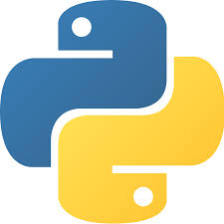














 1634
1634











 被折叠的 条评论
为什么被折叠?
被折叠的 条评论
为什么被折叠?








